CITROEN C4 CACTUS 2015 Návod na použitie (in Slovak)
Manufacturer: CITROEN, Model Year: 2015, Model line: C4 CACTUS, Model: CITROEN C4 CACTUS 2015Pages: 328, veľkosť PDF: 7.89 MB
Page 261 of 328
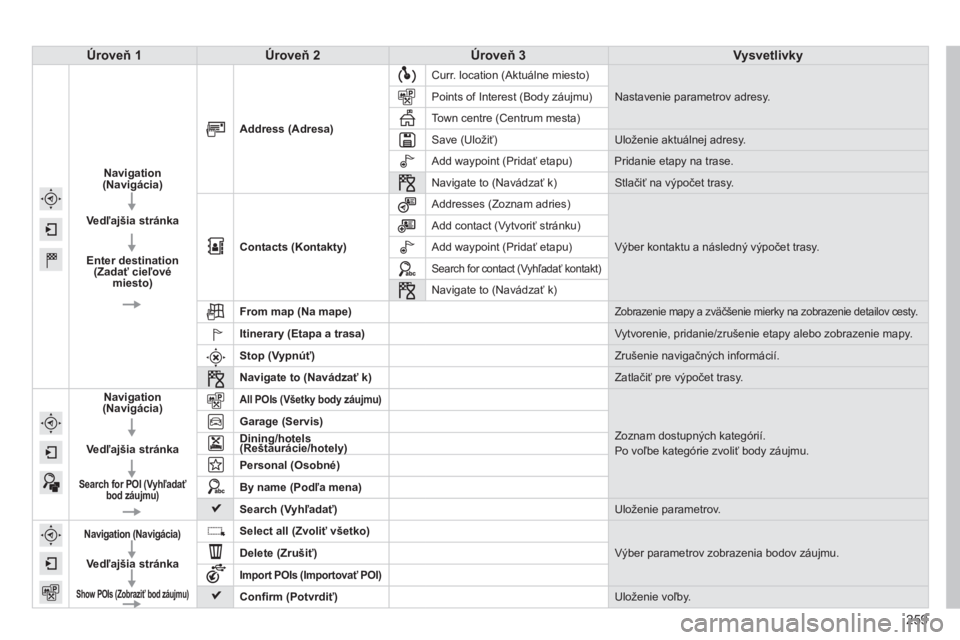
259
Úroveň 1
Úroveň 2 Úroveň 3 Vysvetlivky
Navigation
(Navigácia)
Vedľajšia stránka
Enter destination
(Zadať cieľové miesto) Address (Adresa)
Curr. location ( a ktuálne miesto)
Nastavenie parametrov adresy.
Points of Interest (Body záujmu)
town centre (Centrum mesta)
Save (
u ložiť)
u
loženie aktuálnej adresy.a
dd waypoint (Pridať etapu) Pridanie etapy na trase.
Navigate to (Navádzať k) Stlačiť na výpočet trasy.
Contacts (Kontakty)
a
ddresses (Zoznam adries)
v
ýber kontaktu a následný výpočet trasy.
a
dd contact ( v
ytvoriť stránku)
a
dd waypoint (Pridať etapu)
Search for contact (vyhľadať kontakt)
Navigate to (Navádzať k)
From map (Na mape)
Zobrazenie mapy a zväčšenie mierky na zobrazenie detailov cesty.
Itinerary (Etapa a trasa)vytvorenie, pridanie/zrušenie etapy alebo zobrazenie mapy .
Stop (Vypnúť) Zrušenie navigačných informácií.
Navigate to (Navádzať k) Zatlačiť pre výpočet trasy.
Navigation
(Navigácia)
Vedľajšia stránka
Search for POI (Vyhľadať
bod záujmu)
All POIs (Všetky body záujmu)
Zoznam dostupných kategórií.
Po voľbe kategórie zvoliť body záujmu.
Garage (Servis)
Dining/hotels
(Reštaurácie/hotely)
Personal (Osobné)
By name (Podľa mena)
Search (Vyhľadať)
u
loženie parametrov.
Navigation (Navigácia)
Vedľajšia stránka
Show POIs (Zobraziť bod záujmu)
Select all (Zvoliť všetko)
v
ýber parametrov zobrazenia bodov záujmu.
Delete (Zrušiť)
Import POIs (Importovať POI)
Confirm (Potvrdiť)u loženie voľby.
Page 262 of 328
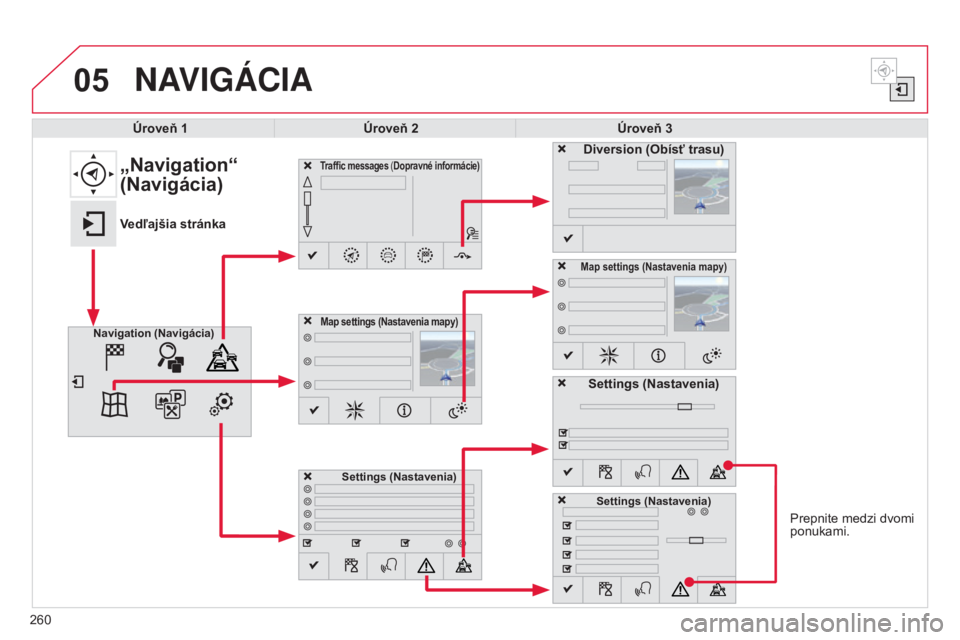
05
Prepnite medzi dvomi
ponukami.
NAvIG á CIA
Úroveň 1 Úroveň 2 Úroveň 3
Traffic messages (Dopravné informácie)
Settings (Nastavenia)
Diversion (Obísť trasu)
Map settings (Nastavenia mapy)
„Navigation“
(Navigácia)
Vedľajšia stránka
Navigation (Navigácia)
Map settings (Nastavenia mapy)
Settings (Nastavenia)
Settings (Nastavenia)
260
Page 263 of 328
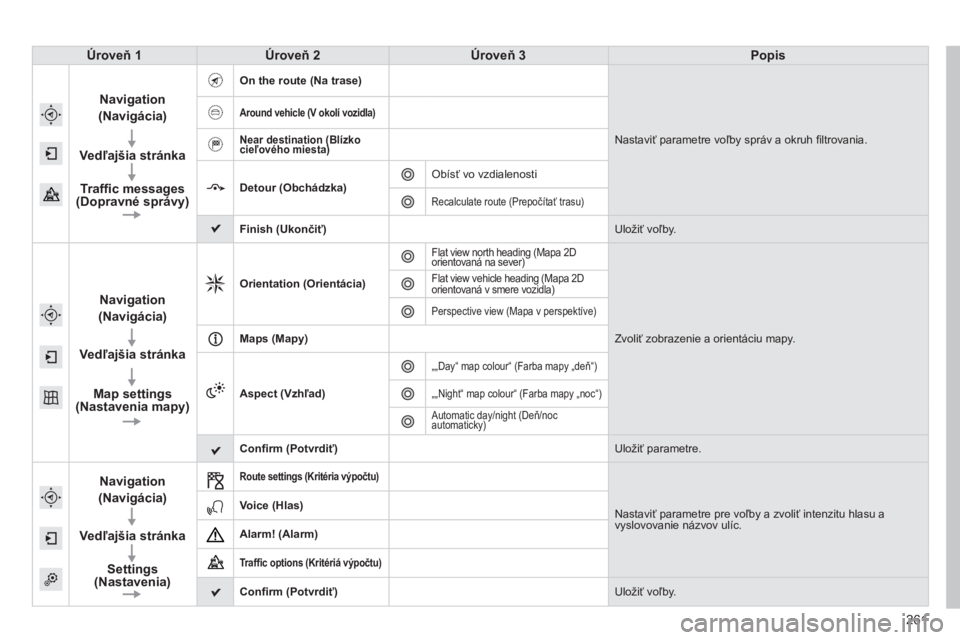
261
Úroveň 1
Úroveň 2 Úroveň 3 Popis
Navigation
(Navigácia)
Vedľajšia stránka Traffic messages
(Dopravné správy)
On the route (Na trase)
Nastaviť parametre voľby správ a okruh filtrovania.
Around vehicle (V okolí vozidla)
Near destination (Blízko
cieľového miesta)
Detour (Obchádzka) Obísť vo vzdialenostirecalculate route (Prepočítať trasu)
Finish (Ukončiť)u
ložiť voľby.
Navigation
(Navigácia)
Vedľajšia stránka
Map settings
(Nastavenia mapy)
Orientation (Orientácia)
Flat view north heading (Mapa 2D
orientovaná na sever)
Zvoliť zobrazenie a orientáciu mapy.
Flat view vehicle heading (Mapa 2D
orientovaná v smere vozidla)
Perspective view (Mapa v perspektíve)
Maps (Mapy)
Aspect (Vzhľad)
„„Day“ map colour“ (Farba mapy „deň“)
„„Night“ map colour“ (Farba mapy „noc“)
a
utomatic day/night (Deň/noc
automaticky)
Confirm (Potvrdiť)u ložiť parametre.
Navigation
(Navigácia)
Vedľajšia stránka Settings
(Nastavenia)Route settings (Kritéria výpočtu)
Nastaviť parametre pre voľby a zvoliť intenzitu hlasu a
vyslovovanie názvov ulíc.
Voice (Hlas)
Alarm! (Alarm)
Traffic options
(Kritériá výpočtu)
Confirm (Potvrdiť)u ložiť voľby.
Page 264 of 328
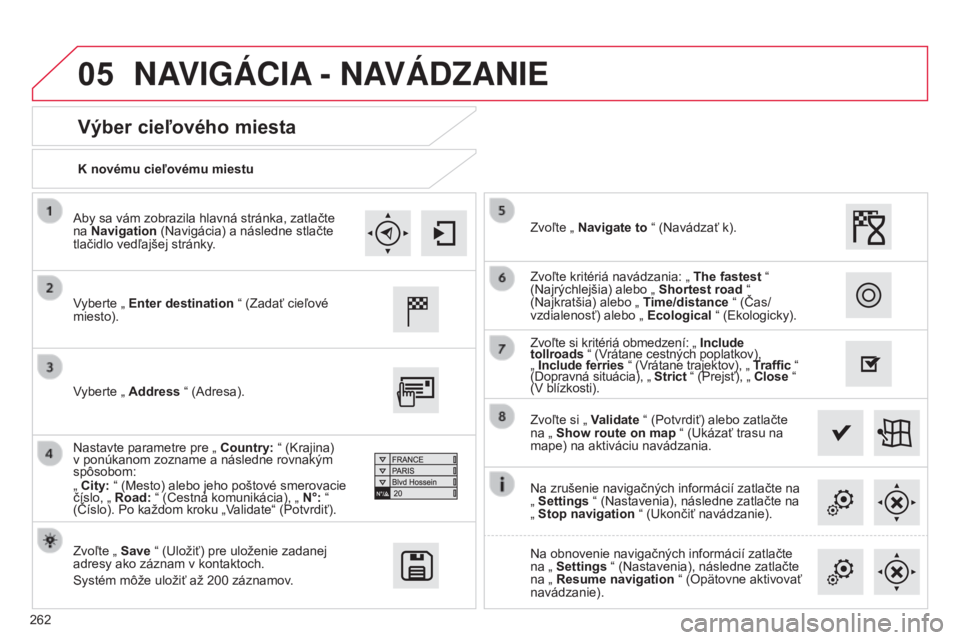
05
262K novému cieľovému miestu
Výber cieľového miesta
vyberte „
Enter destination “ (Zadať cieľové
miesto).
Zvoľte „ Save “ (
u ložiť) pre uloženie zadanej
adresy ako záznam v kontaktoch.
Systém môže uložiť až 200
záznamov. Zvoľte si „
Validate “ (Potvrdiť) alebo zatlačte
na „ Show route on map “ (
u kázať trasu na
mape) na aktiváciu navádzania.
vyberte „
Address “ ( a dresa).
Nastavte parametre pre „ Country: “ (
k rajina)
v ponúkanom zozname a následne rovnakým
spôsobom:
„ City: “ (Mesto) alebo jeho poštové smerovacie
číslo, „ Road: “ (Cestná komunikácia), „ N°: “
(
č íslo). Po každom kroku „ v
alidate“ (Potvrdiť). Zvoľte „
Navigate to
“ (Navádzať k).
Zvoľte si kritériá obmedzení: „ Include
tollroads “ ( v
rátane cestných poplatkov),
„ Include ferries “ (
v
rátane trajektov), „
Traffic “
(Dopravná situácia), „ Strict “ (Prejsť), „ Close “
(
v blízkosti).
Zvoľte kritériá navádzania: „ The fastest
“
(Najrýchlejšia) alebo „ Shortest road “
(Najkratšia) alebo „ Time/distance “ ( č as/
vzdialenosť) alebo „ Ecological “ (
e kologicky).
Na zrušenie navigačných informácií zatlačte na
„ Settings “ (Nastavenia), následne zatlačte na
„ Stop navigation “ (
u končiť navádzanie).
Na obnovenie navigačných informácií zatlačte
na „ Settings “ (Nastavenia), následne zatlačte
na „ Resume navigation “ (Opätovne aktivovať
navádzanie).
a
by sa vám zobrazila hlavná stránka, zatlačte
na Navigation (Navigácia) a následne stlačte
tlačidlo vedľajšej stránky.
NAv IG á CIA - N Avá D z ANIE
Page 265 of 328
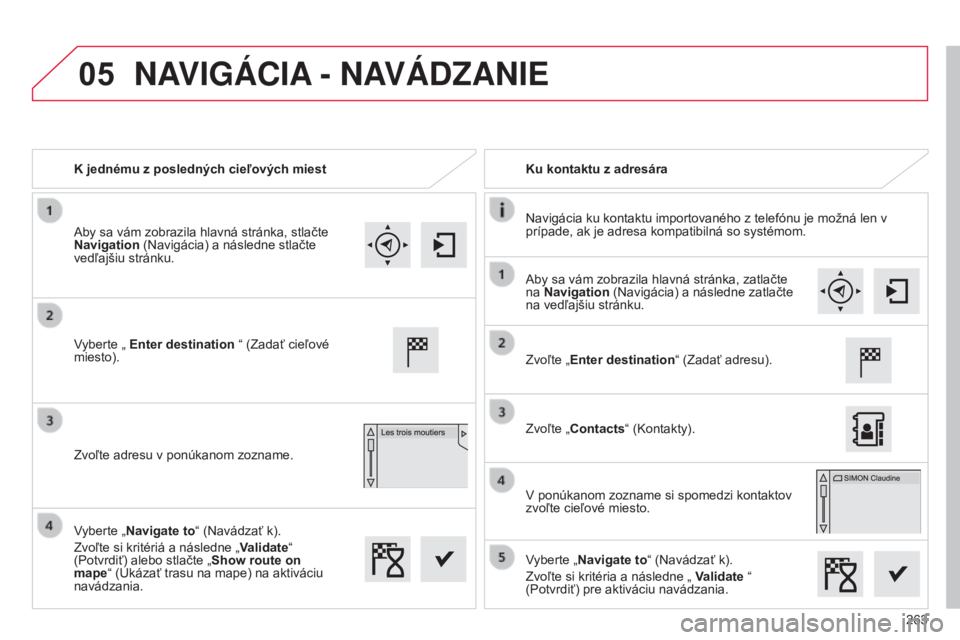
05
263
K jednému z posledných cieľových miest
Ku kontaktu z adresára
Navigácia ku kontaktu importovaného z telefónu je možná len v
prípade, ak je adresa kompatibilná so systémom.
vyberte „
Enter destination
“ (Zadať cieľové
miesto).
Zvoľte adresu v ponúkanom zozname. Zvoľte „
Enter destination “ (Zadať adresu).
Zvoľte „ Contacts“ (
k
ontakty).
v
ponúkanom zozname si spomedzi kontaktov
zvoľte cieľové miesto.
vyberte „
Navigate to“ (Navádzať k).
Zvoľte si kritéria a následne „ Validate “
(Potvrdiť) pre aktiváciu navádzania.
vyberte „
Navigate to“ (Navádzať k).
Zvoľte si kritériá a následne „Validate“
(Potvrdiť) alebo stlačte „ Show route on
mape“ (
u
kázať trasu na mape) na aktiváciu
navádzania.
a
by sa vám zobrazila hlavná stránka, stlačte
Navigation (Navigácia) a následne stlačte
vedľajšiu stránku.
a
by sa vám zobrazila hlavná stránka, zatlačte
na Navigation (Navigácia) a následne zatlačte
na vedľajšiu stránku.
NAv IG á CIA - N Avá D z ANIE
Page 266 of 328
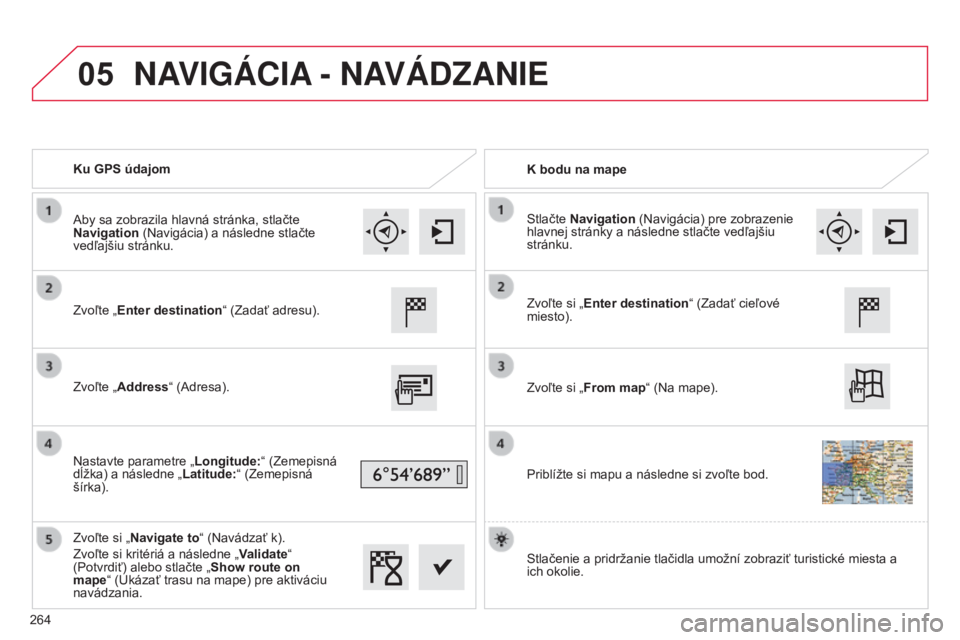
05
Ku GPS údajomK bodu na mape
Zvoľte „ Enter destination “ (Zadať adresu).
Zvoľte „ Address“ (
a dresa).
Nastavte parametre „ Longitude:“ (Zemepisná
dĺžka) a následne „ Latitude:“ (Zemepisná
šírka).
Zvoľte si „ Navigate to“ (Navádzať k).
Zvoľte si kritériá a následne „Validate“
(Potvrdiť) alebo stlačte „ Show route on
mape“ (
u kázať trasu na mape) pre aktiváciu
navádzania. Zvoľte si „
Enter destination “ (Zadať cieľové
miesto).
Zvoľte si „ From map“ (Na mape).
Priblížte si mapu a následne si zvoľte bod.
a
by sa zobrazila hlavná stránka, stlačte
Navigation (Navigácia) a následne stlačte
vedľajšiu stránku. Stlačte Navigation (Navigácia) pre zobrazenie
hlavnej stránky a následne stlačte vedľajšiu
stránku.
Stlačenie a pridržanie tlačidla umožní zobraziť turistické miesta a
ich okolie.
NAv
IG á CIA - N Avá D z ANIE
264
Page 267 of 328
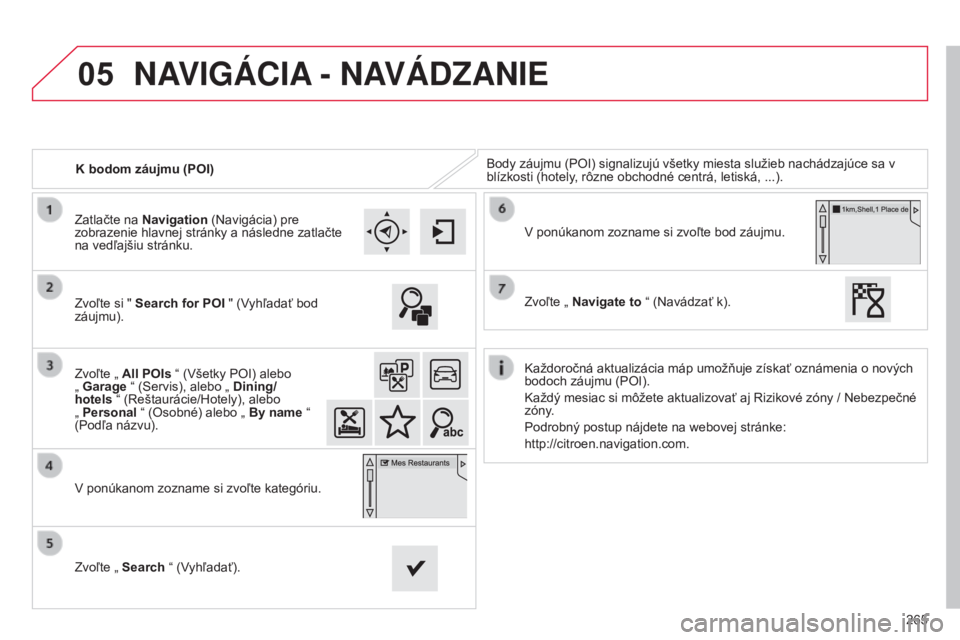
05
265
K bodom záujmu (POI)
Body záujmu (POI) signalizujú všetky miesta služieb nachádzajúce sa v
blízkosti (hotely, rôzne obchodné centrá, letiská, ...).
Zvoľte si " Search for POI " (
v
yhľadať bod
záujmu).
Zvoľte „ All POIs “ (
v
šetky POI) alebo
„ Garage “ (Servis), alebo „ Dining/
hotels
“ (
r
eštaurácie/Hotely), alebo
„ Personal
“ (Osobné) alebo „ By name “
(Podľa názvu).
v
ponúkanom zozname si zvoľte kategóriu.
Zvoľte „ Search “ (
v
yhľadať).
v
ponúkanom zozname si zvoľte bod záujmu.
Zvoľte „ Navigate to “ (Navádzať k).
Zatlačte na Navigation (Navigácia) pre
zobrazenie hlavnej stránky a následne zatlačte
na vedľajšiu stránku.
NAv
IG á CIA - N Avá D z ANIE
každoročná aktualizácia máp umožňuje získať oznámenia o nových
bodoch záujmu (POI).
k
aždý mesiac si môžete aktualizovať aj r izikové zóny / Nebezpečné
zóny.
Podrobný postup nájdete na webovej stránke:
http://citroen.navigation.com.
Page 268 of 328
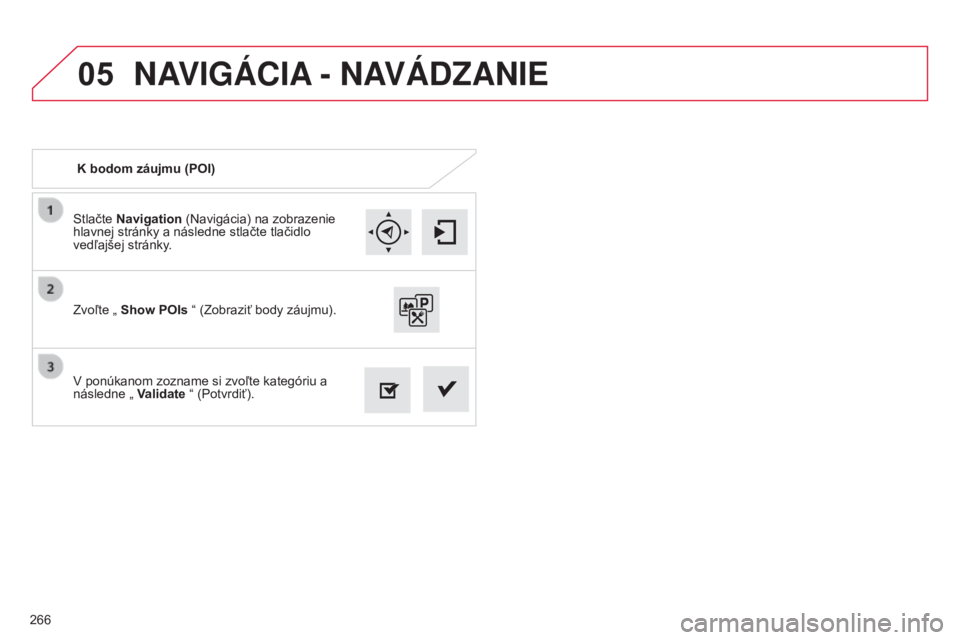
05
266Stlačte Navigation (Navigácia) na zobrazenie
hlavnej stránky a následne stlačte tlačidlo
vedľajšej stránky.
v
ponúkanom zozname si zvoľte kategóriu a
následne „ Validate “ (Potvrdiť).
Zvoľte „
Show POIs “ (Zobraziť body záujmu).
K bodom záujmu (POI)
NAv
IG á CIA - N Avá D z ANIE
Page 269 of 328
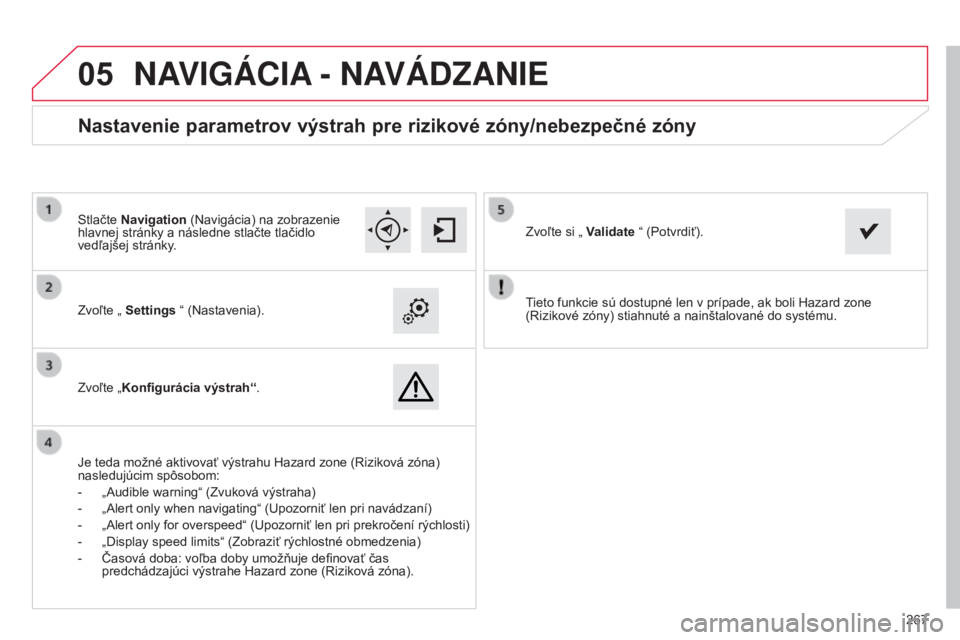
05
267
tieto funkcie sú dostupné len v prípade, ak boli Hazard zone
(
r
izikové zóny) stiahnuté a nainštalované do systému.
Zvoľte „
Settings “ (Nastavenia).
Zvoľte „ Konfigurácia výstrah“.
Nastavenie parametrov výstrah pre rizikové zóny/nebezpečné zóny
Je teda možné aktivovať výstrahu Hazard zone (riziková zóna)
nasledujúcim spôsobom:
-
„
a udible warning“ (Zvuková výstraha)
-
„
a lert only when navigating“ ( u pozorniť len pri navádzaní)
-
„
a lert only for overspeed“ ( u pozorniť len pri prekročení rýchlosti)
-
„Display speed limits“ (Zobraziť rýchlostné obmedzenia)
-
č asová doba: voľba doby umožňuje definovať čas
predchádzajúci výstrahe Hazard zone (
r iziková zóna).Zvoľte si „
Validate “ (Potvrdiť).
Stlačte Navigation (Navigácia) na zobrazenie
hlavnej stránky a následne stlačte tlačidlo
vedľajšej stránky.
NAv
IG á CIA - N Avá D z ANIE
Page 270 of 328
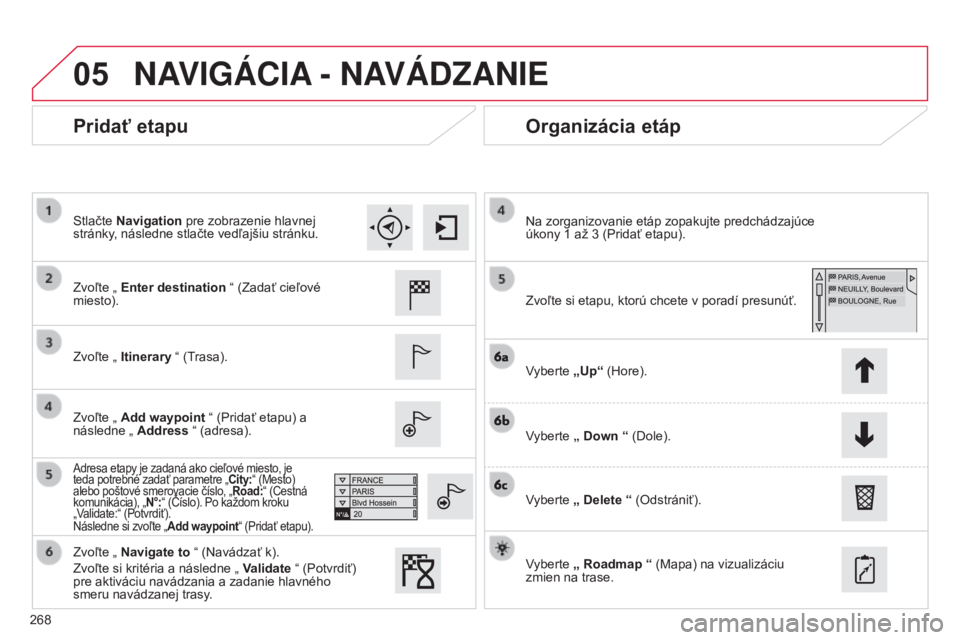
05
268
Pridať etapuOrganizácia etáp
Zvoľte „ Enter destination “ (Zadať cieľové
miesto).
Zvoľte „ Itinerary “ (
t
rasa).
Zvoľte „ Add waypoint “ (Pridať etapu) a
následne „ Address
“ (adresa).
adresa etapy je zadaná ako cieľové miesto, je
teda potrebné zadať parametre „ City:“ (Mesto)
alebo poštové smerovacie číslo, „Road:“ (Cestná
komunikácia), „N°:“ (
č íslo). Po každom kroku
„
v
alidate:“ (Potvrdiť).
Následne si zvoľte „
Add waypoint“ (Pridať etapu).
Zvoľte si etapu, ktorú chcete v poradí presunúť. Na zorganizovanie etáp zopakujte predchádzajúce
úkony 1 až 3 (Pridať etapu).
vyberte
„Up“ (Hore).
vyberte
„ Down “ (Dole).
vyberte
„ Delete “ (Odstrániť).
vyberte
„ Roadmap “ (Mapa) na vizualizáciu
zmien na trase.
Zvoľte „
Navigate to “ (Navádzať k).
Zvoľte si kritéria a následne „ Validate “ (Potvrdiť)
pre aktiváciu navádzania a zadanie hlavného
smeru navádzanej trasy. Stlačte Navigation pre zobrazenie hlavnej
stránky, následne stlačte vedľajšiu stránku.
NAv IG á CIA - N Avá D z ANIE